创建拉伸模型的具体操作过程如下:
(1)单击工具栏中的【新建】按钮 ,在弹出的【新建】对话框中,选择【零件】类型,在【名称】后的文本框中输入零件名称“lashen”,如图3-1所示,然后单击【确定】按钮,接受系统默认模板,进入实体建模界面。
,在弹出的【新建】对话框中,选择【零件】类型,在【名称】后的文本框中输入零件名称“lashen”,如图3-1所示,然后单击【确定】按钮,接受系统默认模板,进入实体建模界面。
(2)单击【模型】工具栏里【形状】组上方【拉伸】按钮 ,系统弹出【拉伸】操控板。
,系统弹出【拉伸】操控板。
(3)单击【放置】按钮,弹出的下滑面板如图3-2所示。
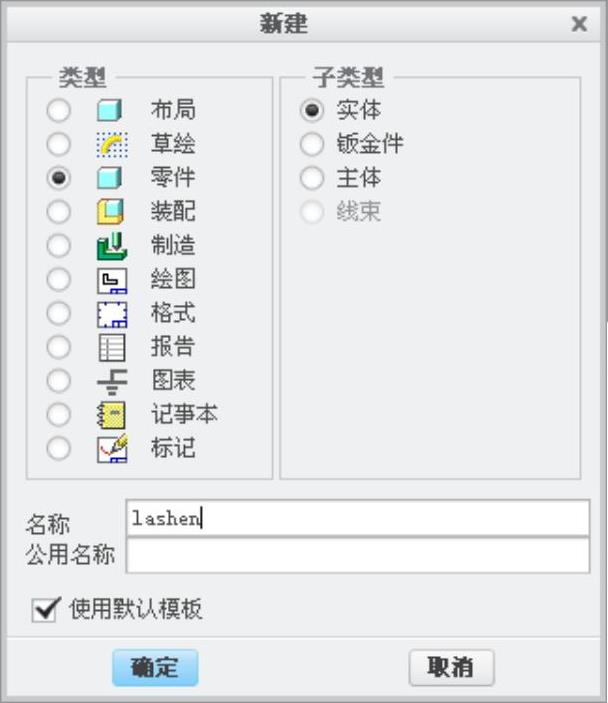
图3-1 【新建】对话框
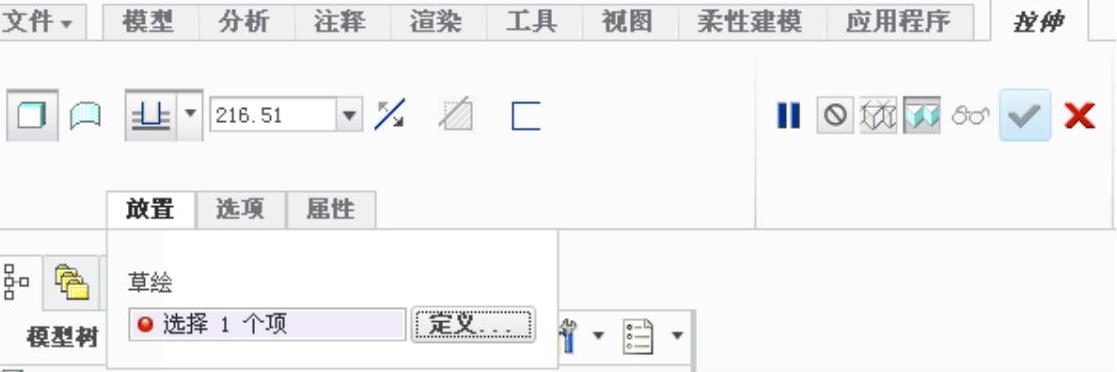
图3-2 【拉伸】操控板
(4)单击【定义】按钮,弹出【草绘】对话框,选择FRONT面作为草绘平面,其余选项接受系统默认值,如图3-3所示。
(5)单击【草绘】按钮,进入草绘界面。单击【草绘视图】按钮 ,使草绘平面调整到正视于用户的视角。单击【中心矩形】按钮
,使草绘平面调整到正视于用户的视角。单击【中心矩形】按钮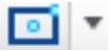 ,绘制矩形,并修改尺寸如图3-4所示,单击【确定】按钮
,绘制矩形,并修改尺寸如图3-4所示,单击【确定】按钮 ,退出草绘器。
,退出草绘器。
(6)单击操控板上的截至方式按钮 后的下三角,弹出如图3-5所示的截至方式选项,选择对称方式。此选项用来指定由深度尺寸所控制的拉伸的深度值,其深度数值可以在其后面的文本框中输入,本例输入100。
后的下三角,弹出如图3-5所示的截至方式选项,选择对称方式。此选项用来指定由深度尺寸所控制的拉伸的深度值,其深度数值可以在其后面的文本框中输入,本例输入100。
(7)单击控制区的 按钮进行特征预览,如图3-6所示。用户可以观察当前建模是否符合设计意图,并可以返回模型进行相应修改。结束预览时,单击控制区的
按钮进行特征预览,如图3-6所示。用户可以观察当前建模是否符合设计意图,并可以返回模型进行相应修改。结束预览时,单击控制区的 按钮即可回到零件模型,继续对模型进行修改。
按钮即可回到零件模型,继续对模型进行修改。
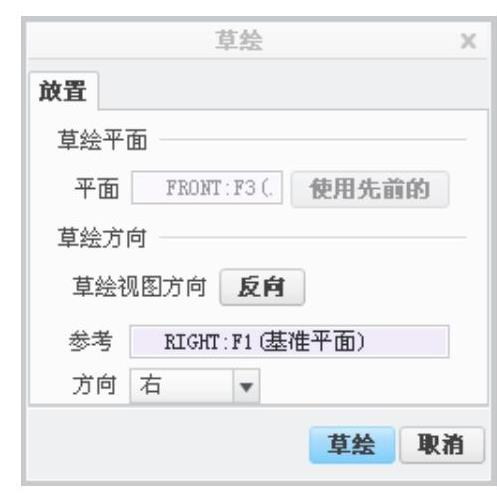 (www.daowen.com)
(www.daowen.com)
图3-3 【草绘】对话框
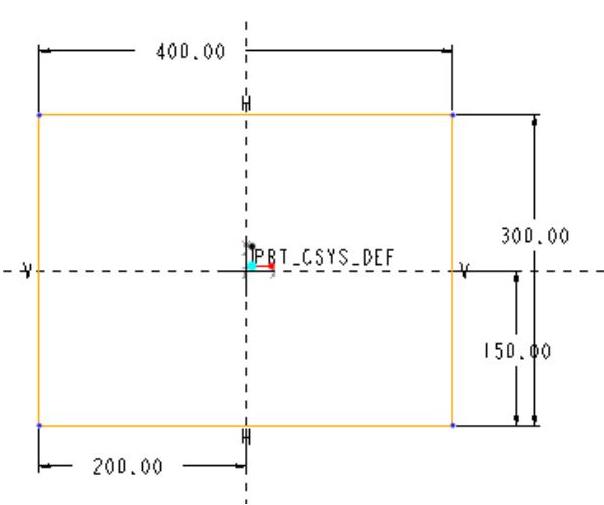
图3-4 拉伸截面草绘
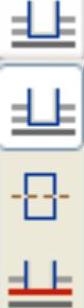
图3-5 截至方式选项
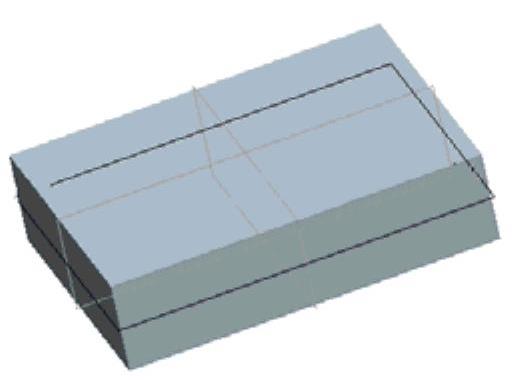
图3-6 模型预览
(8)单击工具栏中的【保存】按钮 ,弹出图3-7所示的【保存对象】对话框,将完成的图形保存到计算机的一个文件夹中。用户也可以选择【文件】菜单的下拉菜单中的【保存副本】命令,在弹出的【保存副本】对话框中输入零件的新名称,单击【确定】按钮即可将文件备份到相应的目录。
,弹出图3-7所示的【保存对象】对话框,将完成的图形保存到计算机的一个文件夹中。用户也可以选择【文件】菜单的下拉菜单中的【保存副本】命令,在弹出的【保存副本】对话框中输入零件的新名称,单击【确定】按钮即可将文件备份到相应的目录。
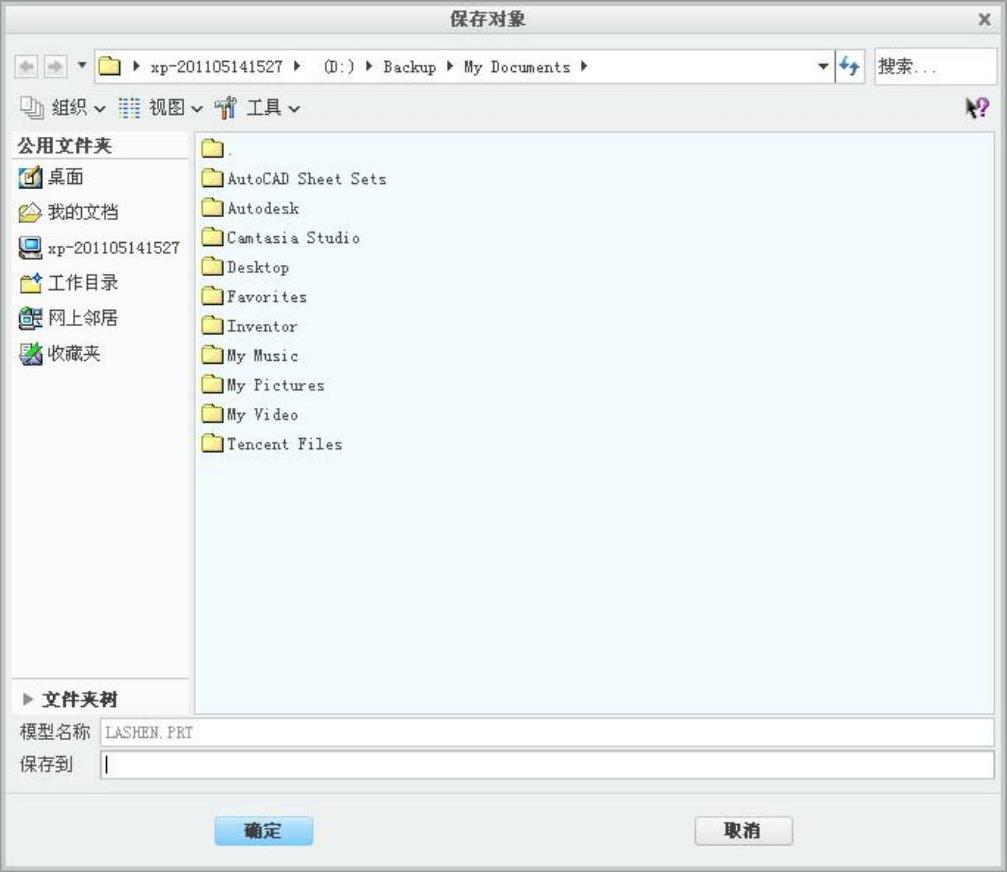
图3-7 【保存对象】对话框
(9)单击【文件】→【管理文件】→【删除旧版本】命令,系统打开【消息输入窗口】对话框,提示【输入其旧版本要删除的对象】,单击【确定】按钮 ,然后关闭窗口。
,然后关闭窗口。
免责声明:以上内容源自网络,版权归原作者所有,如有侵犯您的原创版权请告知,我们将尽快删除相关内容。






